Windows offre un visualizzatore di immagini che, fino al rilascio di Windows 10, è sempre stato un po’ scarno di funzionalità. Con gli aggiornamenti del nuovo sistema operativo, però, sono state aggiunte alcune funzioni utili, come la possibilità di modificare la foto. Tuttavia, molti utenti si lamentano della poca reattività del software, in quanto soffre spesso di rallentamenti e impuntamenti.
Per questo motivo, quindi, si è costretti a passare alla versione precedente del visualizzatore di foto o a provare dei software di terze parti. In questa guida vedremo quali sono i migliori visualizzatori di immagini e quali sono le loro funzionalità.
Informazioni preliminari
Consigliamo sempre di fare un’installazione attraverso una licenza genuina e originale al 100%, questo per evitare la perdita di dati o attacchi da parte di hacker. Siamo consapevoli che sullo store della Microsoft acquistare una licenza ha un costo elevato. Per questo abbiamo selezionato per voi Mr Key Shop, un sito affidabile con assistenza gratuita specializzata in italiano, pagamenti sicuri e spedizione in pochi secondi via email. Potete verificare l’affidabilità di questo sito leggendo le tante recensioni positive verificate. Su questo store sono disponibili le licenze di Windows 10 a prezzi molto vantaggiosi. Inoltre se si desidera passare alle versioni più recenti dei sistemi operativi Windows è possibile acquistare anche l’upgrade a Windows 11. Vi ricordiamo che se si ha una versione genuina di Windows 10, l’aggiornamento al nuovo sistema operativo Windows 11 sarà gratuito. Inoltre sullo store è possibile acquistare le varie versioni dei sistemi operativi Windows, dei pacchetti Office e dei migliori antivirus sul mercato.
Visualizzatore Foto di Windows 10
Si tratta del nuovo visualizzatore di immagini di deafult presente in Windows 10. Se, ad esempio, effettuiamo un doppio clic su una foto, il file desiderato verrà aperto con questo software. Esso ci consente di visualizzare file JPEG e PNG e ci mette a disposizione alcune funzionalità interessanti. Possiamo tagliare e ruotare la foto, oppure regolare alcuni parametri come la luminosità, il colore e la chiarezza.
Inoltre, è presente anche una comoda funzionalità che ci consente di correggere gli occhi rossi.
Visualizzatore Foto di Windows 7
Se vogliamo ritornare ai bei vecchi tempi di Windows 7, è possibile ripristinare il Visualizzatore foto presente presente nel sistema operativo. Questa operazione è possibile solo per chi ha un computer aggiornato da una vecchia versione di Windows.
- Clicchiamo con il tasto destro sulla foto che vogliamo aprire;
- Scegliamo l’opzione Apri con;
- Clicchiamo sulla voce Scegli un’altra app;
- Selezioniamo l’opzione Visualizzatore foto di Windows;
- Spuntiamo la casella Usa sempre questa app per aprire i file;
- Infine clicchiamo su Ok.
Fatto questo, tutti i file di quel tipo verranno aperti con il visualizzatore di immagini presente in Windows 7.
Se, invece, abbiamo un PC con Windows 10 installato da zero, dovremo scaricare questo file, aprire il file attivazione.reg, acconsentire l’installazione e ripetere la procedura descritta in precedenza.
IrfanView
IrfanView è uno dei software dedicati alle immagini più completi e versatili. Oltre a essere un comodo visualizzatore di foto, dispone anche di una vasta gamma di funzionalità.
È possibile applicare ogni tipo di correzione sulle immagini. Inoltre, ci consente di convertire le immagini in altri formati e di applicare scritte, disegni, forme e filtri. Ovviamente, è anche possibile ritagliare l’immagine per adattarla meglio alle nostre esigenze.
Una delle funzionalità più apprezzate degli utenti è la funzione Batch. Essa ci consente di ridimensionare in blocco una serie di immagini, risparmiando tempo prezioso. Il software, inoltre, è compatibile con Windows XP, Vista, 7, 8 e 10, sia in versione 32-bit che in quella 64-bit.
Fastone Image Viewer
Non possiamo non citare Fastone Imagine Viewer, uno dei migliori software presenti attualmente in circolazione sul web. Uno dei suoi punti di forza, oltre alla leggerezza e alla velocità, è la facilità d’uso. Grazie a un’interfaccia semplice e pulita, potremo navigare tranquillamente all’interno delle varie funzionalità proposte.
Molto simile a IrfanView, questo software ci consente di visualizzare e modificare foto nella maggior parte dei formati. Esso ci permette di modificare le foto, migliorarle, applicare effetti e filtri e acquisirle dallo scanner. Una delle funzionalità più interessanti è la possibilità di creare delle presentazioni con effetti di transizione e musica.
Inoltre, grazie a questo software gratuito, è possibile visualizzare le immagini a schermo intero senza alcuna interfaccia utente. Si tratta del visualizzatore foto di Windows 10 alternativo perfetto per le nostre esigenze.
Come impostare il Visualizzatore Foto predefinito
Vediamo ora come fare a impostare un visualizzatore di foto come predefinito in Windows 10. Questa operazione ci permette di aprire con il nostro software preferito ogni tipo di file immagine, senza ripetere ogni volta la procedura descritta nel visualizzatore di foto di Windows 7.
- Apriamo le Impostazioni;
- Clicchiamo su App;
- Spostiamoci nella sezione App predefinite;
- Sotto la dicitura Visualizzatore foto clicchiamo sul software attuale;
- Infine, selezioniamo il software con il quale aprire i file immagine.
Altre guide interessanti
Di seguito vi proponiamo una serie di guide che troverete sicuramente di vostro interesse.
Dubbi o problemi? Vi aiutiamo noi
Ricorda di iscriverti al nostro canale Youtube per video e altre recensioni. Se vuoi rimanere sempre aggiornato, iscriviti al nostro canale Telegram e seguici su Instagram. Se vuoi ricevere supporto per qualsiasi dubbio o problema, iscriviti alla nostra community Facebook o contattaci su Instagram. Non dimenticarti che abbiamo creato anche un motore di ricerca offerte pieno di coupon esclusivi e le migliori promozioni dal web!




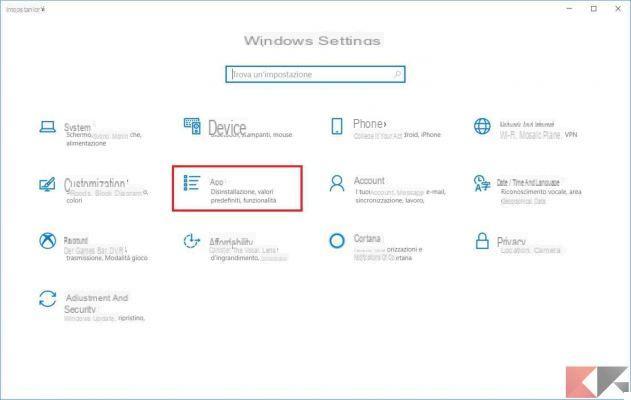
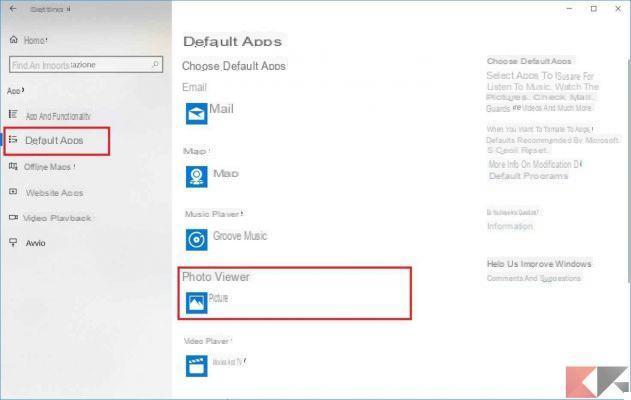



![[Windows 10] PC Bloccato durante Aggiornamento? –](/images/posts/9492f6c85bb4712cfc0c14d6357d5ec0-0.jpg)


















